OpenWrtが正式対応しているルーターで10GbE対応のものはバッファローのWXR-5950AXだけだと思います。
メルカリなどのフリマアプリでもWXR-5950AX12は結構活発に取引されており、みなさんOpenWrt化が目的なのかな?と思っています。
さて、私が現在所有している10GbE対応ルーターにWXR-6000AX12Sがありますが、残念ながらまだOpenWrt正式対応版が出ていません。
ハードウェア的にはほとんどWXR5950AX12と同じであり、「もしかしてWXR-5950AX12版が動くのでは?」と思ってしまいます。
本記事は、所有しているWXR-6000AX12にWXR-5950AX12用のファームウェアをインストールしてみた話しです。
バッファローWXR-6000AX12でOpenWrtを使ってみたい!
我が家のメイン回線は電力系光回線の10ギガコースで、ルーターはRTX1300を使っています。
以前はバッファローWXR-6000AX12を使っていたのですがRTX1300購入に伴い退役しています。
WXR-5950AX12用ファームウェアは使える?
このWXR-6000AX12ですが、ハードウェア的にはWXR-5950AX12と同じ(?)ではないかという議論がネット上にあります。
そうであればWXR-5950AX12用ファームウェアがWXR-6000AX12でも使えるのではないか?ということを思うわけです。
大破さんもWXR-5950AX12へのOpenWrt移植完了報告で「WXR-6000AX12は所有していないので未確認」とおっしゃっているのでそのまま動く可能性はあるのかも、と思ってしまいます。
ということで、WXR-5950AX12用のOpenWrtファームウェアをWXR-6000AX12へインストールしてみました。
ハード構成は同じように見える・・・
WXR-5950AX12とWXR-6000AX12はハードウェアは同じ?については微妙です。
消費電力が違うから何か違う?とか、Wi-Fiのアンテナ数とかいろいろ違いはあるのですが、MTDのパーティションレイアウトなどを見ていても同じではないか?と思ってしまいます。
まぁ、すでに退役したWXR-6000AX12なので文鎮化してもいいかな、という思いでWXR-5950AX12用ファームウェアのインストールに踏み切ってしまいました。
WXR-6000AX12へのインストール手順を確認
WXR-5950AX12へのインストール手順は大破さんのブログに書かれています。
また、オリジナルファームウェアへの復元方法についてもOpenWrtのサポートコミットに記載されています。
OpenWrt Support Commit | Github
基本的にはこの記事を参考にしてWXR-5950AX12用ファームウェアをWXR-6000AX12へインストールしていきます。
注意点が以下になります。
TFTP初期ファームウェア名
初期ファームウェアはバッファロー特有の「AOSSボタンを押下したまま電源投入でtftp要求」により初期ブートさせます。
この時、WXR-6000AX12がTFTPサーバーへ要求するファイル名は「wxr_6000_ax12s_initram.uImage」となります。
なお、tftpサーバーのIPアドレスは同じで「192.168.11.10」への要求となります。
リカバリ用ファームウェア
リカバリ用ファームウェアは当然WXR-6000AX12用のファームウェアから作成します。
バッファロー提供の公式ファームウェアは暗号化されているので復号化が必要ですが、サポートコミット記載と同手順で復号化できます。
また、復号化したファイルから不要ヘッダを削除しますが、削除するバイト数がファームウェアにより異なるのでHexダンプで「UBI#」から始まるようにカウントしてヘッダ削除が必要です。
やってみたことと手順
以上のように、WXR-5950AX12用ファームウェアをWXR-6000AX12へインストールする場合の手順は(結果として)WXR-5950AX12へのインストール手順と同じです。
また、メーカーファームウェアへの戻し方も同じです。
初期ファームウェアのTFTPロード
WXR-6000AX12へOpenWrt初期ファームウェアをロードするためには、バッファロールーターでおなじみの「AOSSボタン押下しながら電源投入」によるTFTP要求により行います。
サポートコミットには以下の記載があります。
Flash instruction using initramfs image:
1. Prepare TFTP server with IP address 192.168.11.10
2. Rename OpenWrt initramfs image to “WXR-5950AX12-initramfs.uImage and
place it to TFTP directory
3. Hold AOSS (WPS) button and power on WXR-5950AX12
4. WXR-5950AX12 downloads initramfs image from TFTP server and boots
with it automatically
5. Upload sysupgrade image to WXR-5950AX12 and perform sysupgrade
6. Wait ~120 seconds to complete flashing
注意点としては(当然ルーターが違うので)要求されるファイル名が違う、という点があります。
WXR-6000AX12におけるTFTP要求のファイル名は以下のファイル名となります。
ファームウェアのダウンロード
WXR-5950AX12用の初期ファームウェアおよびSysupgradeファームウェアをダウンロードします。
WXR-5950AX12ファームウェア | OpenWrtプロジェクト
初期ファームウェアは「KERNEL」、Sysupgradeイメージは「SYSUPGRADE」です。
どちらもダウンロードしておきます。
TFTPサーバーの準備
作業用PC(ノートPC利用)上にTFTP環境を構築します。
私は「TFTPD64」を利用しました。
TFTPD64を解凍し、ホームディレクトリに初期ファームウェア(KERNEL)を置きます。

初期ファームウェアのファイル名は「WXR-6000AX12S-initramfs.uImage」へリネームしておきます。
最後に作業用PCのIPアドレスを「192.168.11.10」とし、一応ファイアーウォールを停止しておきます。
WXR-6000AX12の初期ファームウェアロード
WXR-6000AX12の「AOSS」ボタンを押下したまま電源を入れます。
電源投入時の赤LEDが白LEDに変わったら「AOSS」ボタンを離します。
これで作業用PC上のTFTPサーバーへ初期イメージ要求が行われます。
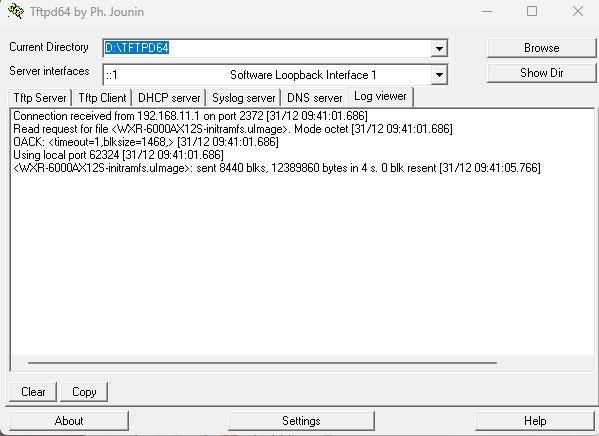
TFTPD64のログはこんな感じです。
ファイアウォールの注意点
TFTP接続する前に確実にファイアウォールはオフにしてください。
我が家のパソコンはマカフィーが入っているのでマカフィーのファイアウォールをオフにしたのですがなかなかTFTPダウンロード要求がきませんでした。
どうやらマカフィーのファイアウォールをオフにした時点でWindows Defenderのファイアウォールがオンになっていたようで、これもあれこれオフにしまくってやっとTFTP要求が成功しました・・・
初期ファームウェアで動作確認
TFTP要求が成功すると、WXR-6000AX12は自動的にOpenWrt初期ファームウェアで再起動してきます。
作業用PCのIPアドレスを「192.168.1.100」などに変更し、OpenWrt初期値「192.168.1.1」にpingを打ってみます。
帰ってくれば再起動完了、あっけなくWXR-6000AX12は再起動してきました。
LuCIを開いてみると機種名は(当然ながら)WXR-5950AX12になっていますね。
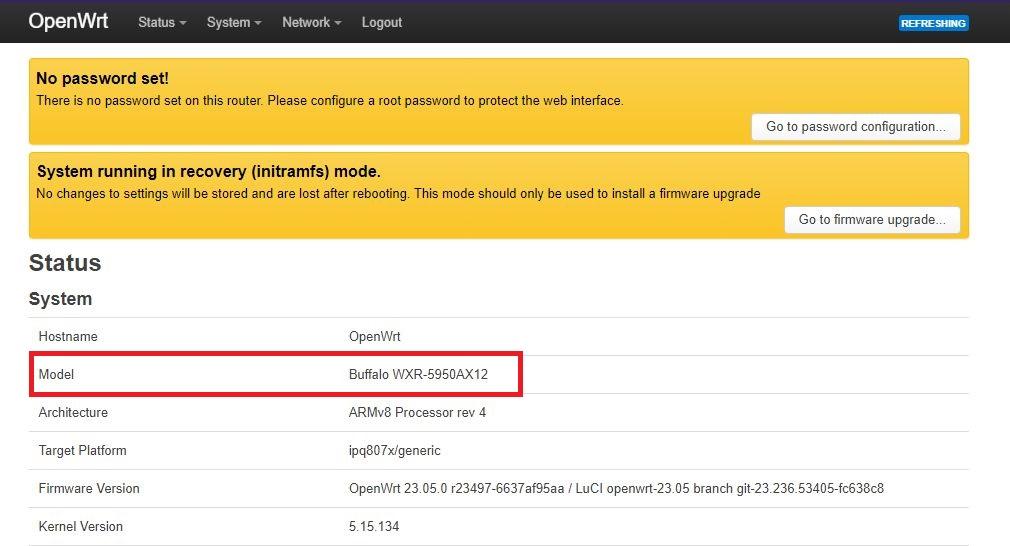
この状態(初期ファームウェアの状態)で一通りの動作確認をしてみました。
※今なら(Sysupgrade前なら)再起動すればメーカーファームウェアで起動できる・・・
パーティションレイアウトの確認
まず、パーティションレイアウトを確認してみました。
OpenWrt Support Commitには以下の記載があります。
Partition layout:
0x000000000000-0x000000100000 : “0:sbl1”
0x000000100000-0x000000200000 : “0:mibib”
0x000000200000-0x000000280000 : “0:bootconfig”
0x000000280000-0x000000300000 : “0:bootconfig1”
0x000000300000-0x000000600000 : “0:qsee”
0x000000600000-0x000000900000 : “0:qsee_1”
0x000000900000-0x000000980000 : “0:devcfg”
0x000000980000-0x000000a00000 : “0:devcfg_1”
0x000000a00000-0x000000a80000 : “0:apdp”
0x000000a80000-0x000000b00000 : “0:apdp_1”
0x000000b00000-0x000000b80000 : “0:rpm”
0x000000b80000-0x000000c00000 : “0:rpm_1”
0x000000c00000-0x000000c80000 : “0:cdt”
0x000000c80000-0x000000d00000 : “0:cdt_1”
0x000000d00000-0x000000d80000 : “0:appsblenv”
0x000000d80000-0x000000e80000 : “0:appsbl”
0x000000e80000-0x000000f80000 : “0:appsbl_1”
0x000000f80000-0x000001000000 : “0:art”
0x000001000000-0x000001080000 : “0:art_1”
0x000001080000-0x000001100000 : “0:orgdata”
0x000001100000-0x000001180000 : “0:orgdata_1”
0x000001180000-0x000005180000 : “rootfs”
0x000005180000-0x000009180000 : “rootfs_recover”
0x000009180000-0x000010000000 : “user_property”
これに対し、WXR-6000AX12でのパーティションレイアウトは以下のようになっています。
root@OpenWrt:~# cat /proc/mtd
dev: size erasesize name
mtd0: 00100000 00020000 "0:sbl1"
mtd1: 00100000 00020000 "0:mibib"
mtd2: 00080000 00020000 "0:bootconfig"
mtd3: 00080000 00020000 "0:bootconfig1"
mtd4: 00300000 00020000 "0:qsee"
mtd5: 00300000 00020000 "0:qsee_1"
mtd6: 00080000 00020000 "0:devcfg"
mtd7: 00080000 00020000 "0:devcfg_1"
mtd8: 00080000 00020000 "0:apdp"
mtd9: 00080000 00020000 "0:apdp_1"
mtd10: 00080000 00020000 "0:rpm"
mtd11: 00080000 00020000 "0:rpm_1"
mtd12: 00080000 00020000 "0:cdt"
mtd13: 00080000 00020000 "0:cdt_1"
mtd14: 00080000 00020000 "0:appsblenv"
mtd15: 00040000 00020000 "env-data"
mtd16: 00100000 00020000 "0:appsbl"
mtd17: 00100000 00020000 "0:appsbl_1"
mtd18: 00080000 00020000 "0:art"
mtd19: 00080000 00020000 "0:art_1"
mtd20: 00080000 00020000 "0:orgdata"
mtd21: 00080000 00020000 "0:orgdata_1"
mtd22: 04000000 00020000 "rootfs"
mtd23: 04000000 00020000 "rootfs_recover"
mtd24: 06e80000 00020000 "user_property"
まぁ、同じでしょうか・・・
インターフェースを自宅ネットワークに合わせる
インターフェースを自宅ネットワークに合わせて変更してみました。
具体的には「LANインターフェースのIPアドレス変更」「WANインターフェースをPPPoEへ変更」です。
どちらもLuCIから行いました。
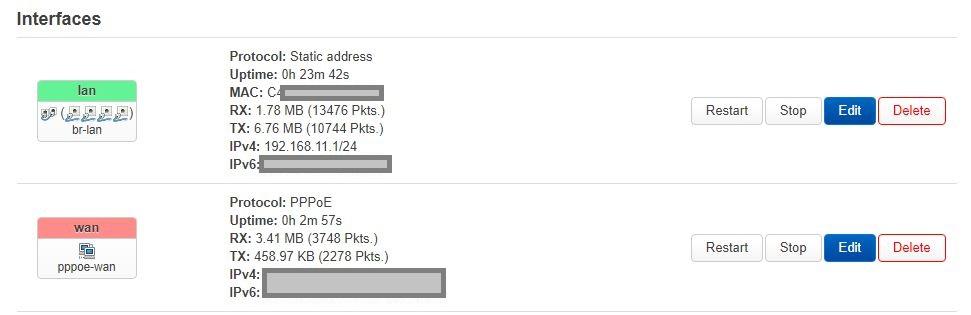
結果として自宅ネットワークのルーターとして通信可能な状態となっていることを確認しました。
当然、インターネット利用もできている状態までなっています。
無線は使えない
この状態(初期ファームウェア状態)では無線が使えないことを確認しました。
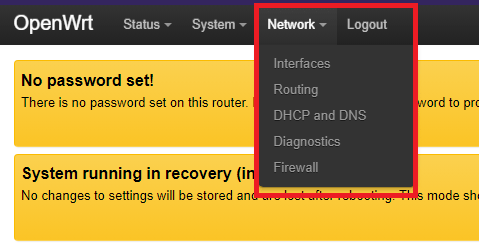
LuCIのメニューに「Wireless」が出てきません。
まぁ、これは現時点では初期ファームウェアを使っているからでしょう。
おそらくSysupgradeイメージのインストール後には使えるようになると思います。
ソフトウェアアップデート/インストール
ソフトウェアアップデートを利用してみました。
LuCIの日本語化程度ですが普通にソフトウェアのインストールとアップデートができました。
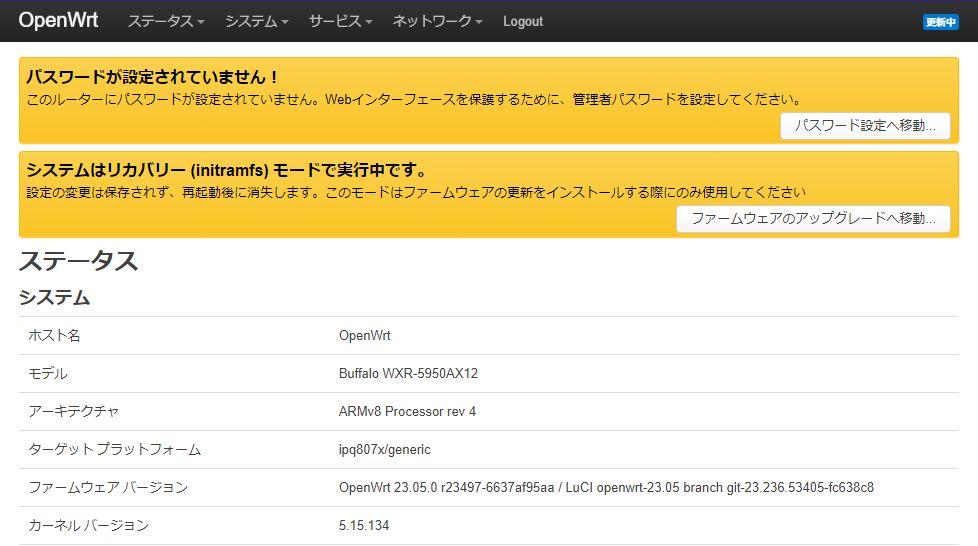
ソフトウェアのインストール可能領域も400MB以上あります!!
とはいっても、まだSysupgradeイメージのインストール前なのでRAMは全部空いているわけですが・・・
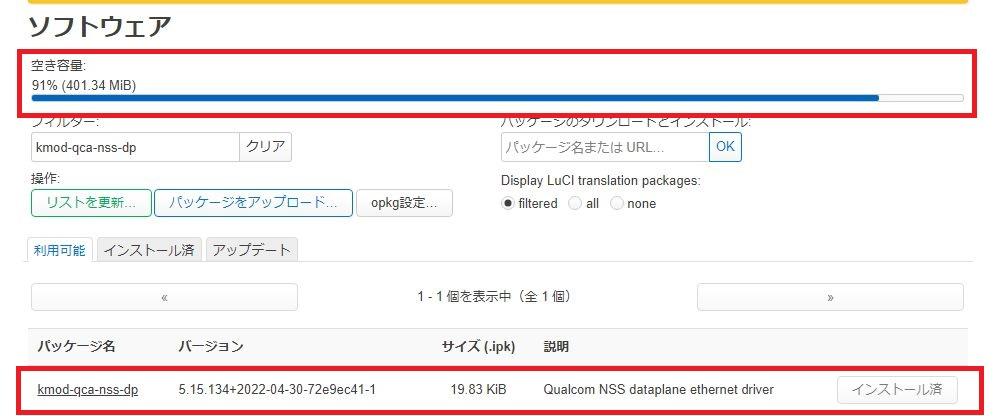
また、WXR-5950AX12とWXR-6000AX12は同じQualcommのIPQ8078を搭載しているため、すでにNSSドライバー「kmod-qca-nss-dp」もインストールされています。
10ギガでリンク
現時点(初期ファームウェア状態)でのメモリ・ストレージおよびポートリンクの状態は以下の通り。
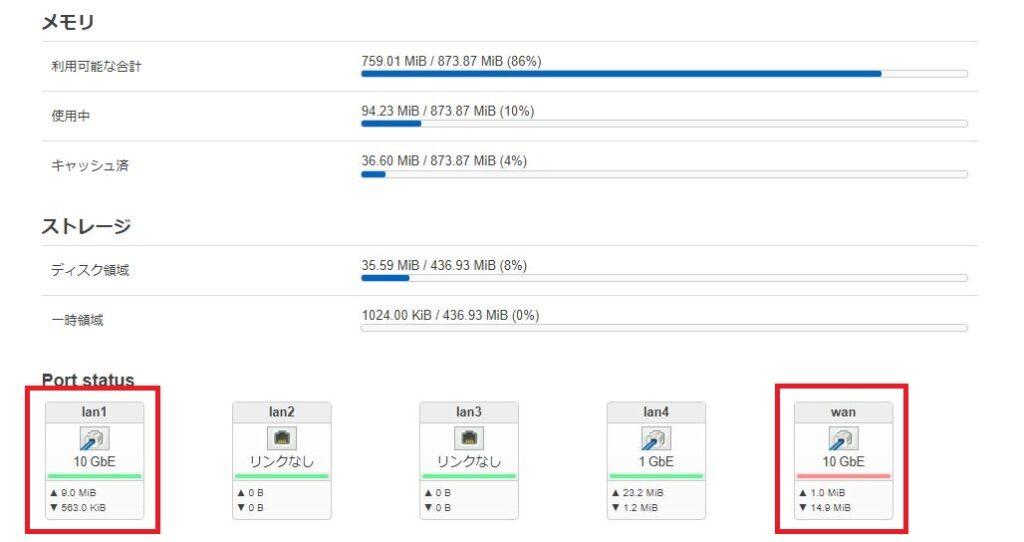
10GbE対応のデスクトップPC(ポート#1)もWANインターフェースも10GbEでリンクされています。
問題点!10ギガ回線なりの速度が出ない!
しかし、致命的な問題があります。
速度測定で全く速度が出ません。
プロバイダーの網内での速度もインターネット上の速度測定サイトでも、上り1Gbps下り700Mbps程度で頭打ちしてしまいます。
プロバーダー網内での速度測定結果は以下の通り。
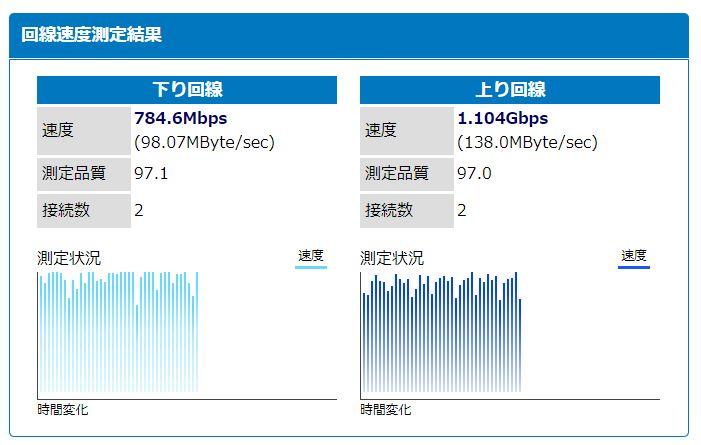
また、網外だとこんな感じです。
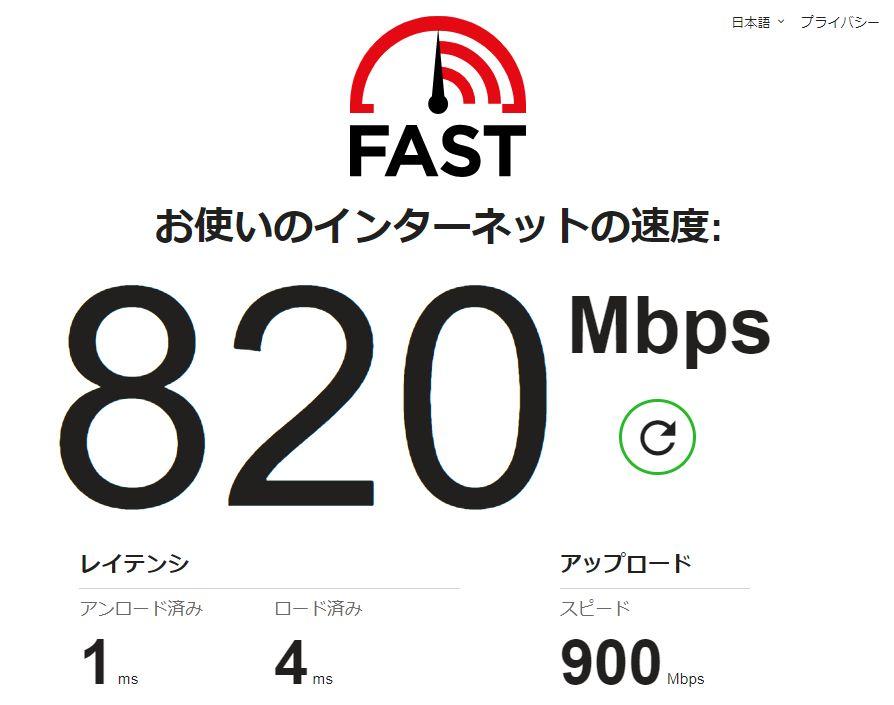
この速度ではWXR-6000AX12をOpenWrt化しても意味がありません。
メーカーファームウェアでの速度測定結果
メーカーファームウェアではプロバイダー網内ではこれくらい。
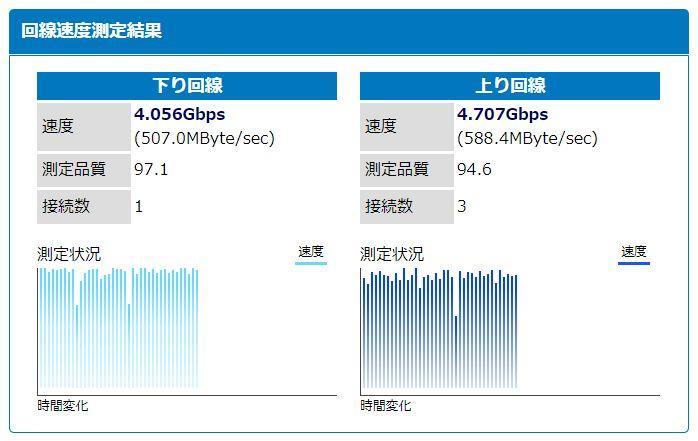
また、網外だとこれくらいです。
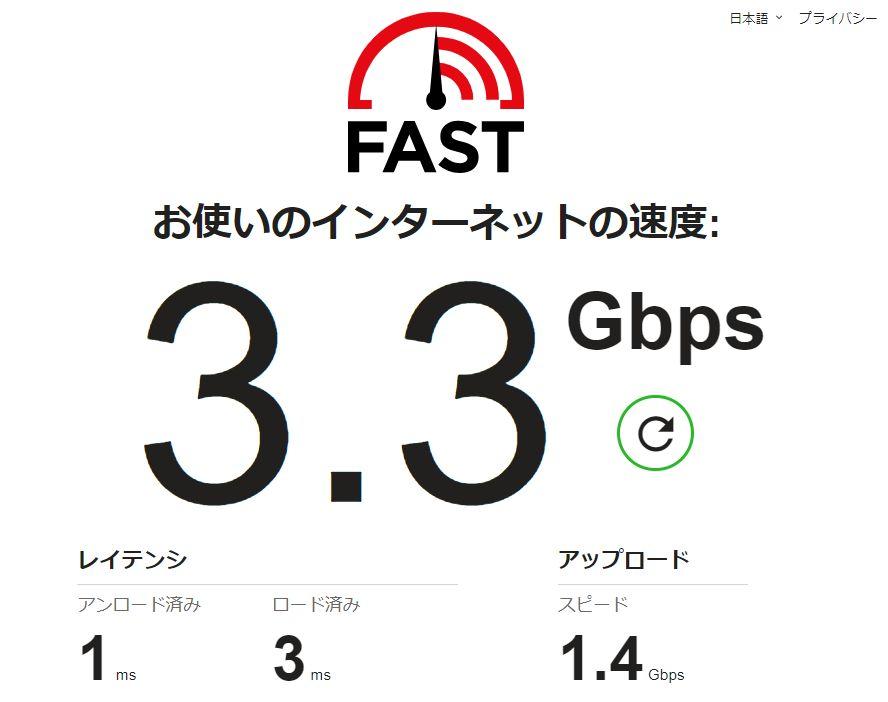
まぁ、まだインストール途中なので気に留めておく程度で先へ進みましょう。
後日談:OpenWrt 24.10.0でやってみた!
本記事アップ以降しばらく放置していましたが、久しぶりに(24.10も出たことだし)最新版のOpenWrt24.10.0でやってみました。
網内はこんな感じ。
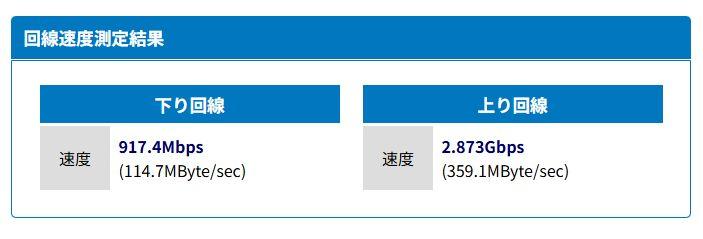
網外でこんな感じです。
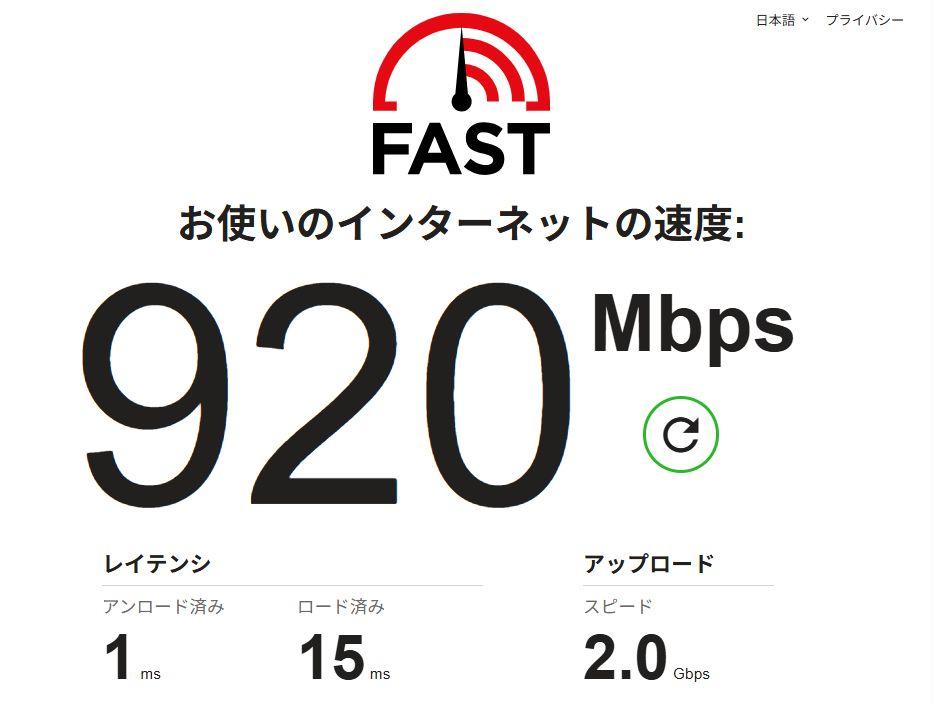
相変わらず10G回線なりの速度がでないのですが、それでも23.05の時よりもだいぶ改善されているようです(特にアップロード)。
まだまだ純正ファームウェアの速度には追い付きませんが、少し速くなりました・・・
Sysupgradeイメージのインストール
以上のことを確認し、初期ファームウェアながらもWXR-5950AX12用ファームウェアはWXR-6000AX12でも使える(使えそう?)ことを確認しました。
今ならWXR-6000AX12をリブートすればそのままメーカーファームウェアで再起動するのですが、「えいやっ!」って感じでSysupgradeを実行してしまいました。
私はSSHクライアントとしてteratermを使っているので、teratermの「scp/ssh」機能でSysupgradeイメージファイルを「/tmp」ディレクトリへアップロード。
そしてSysupgradeコマンドでインストールしました。
sysupgrade /tmp/openwrt-23.05.0-ipq807x-generic-buffalo_wxr-5950ax12-squashfs-sysupgrade.bim
普通に使える、動くだけなら
Sysupgrade実行後にはすぐにSSHが切断され、WXR-6000AX12は再起動してきます。
初期ファームウェアでの動作確認時同様、Sysupgrade後の状態でも普通にWXR-6000AX12で動きます。
RAM/ROMの状態はこんな感じ、LAN/WANも10GbEでリンク。
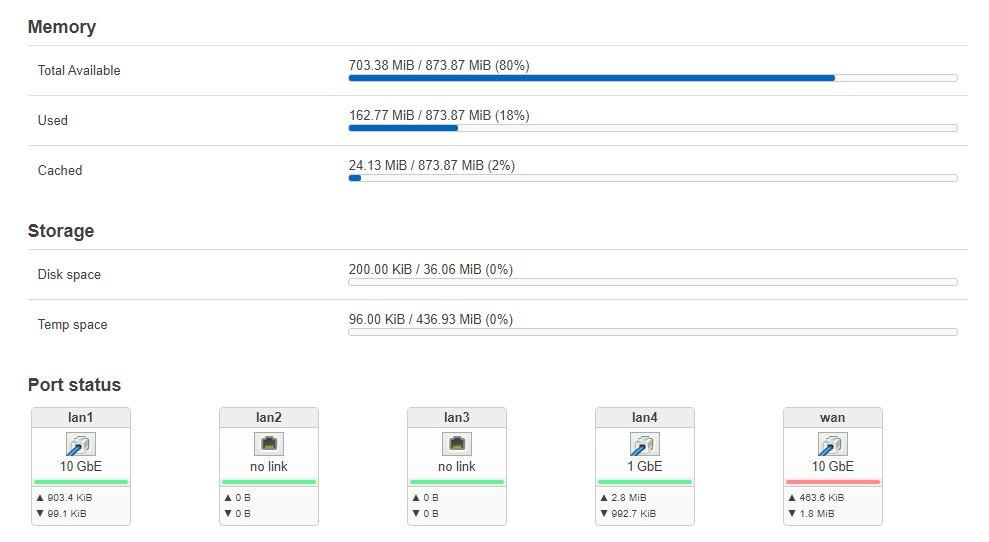
ソフトウェアで使える容量は35MBくらいです。
無線が使えるようになった
初期ファームウェア状態では表示されなかった「Wireless」メニューが表示されました。
無線設定も可能となっています。
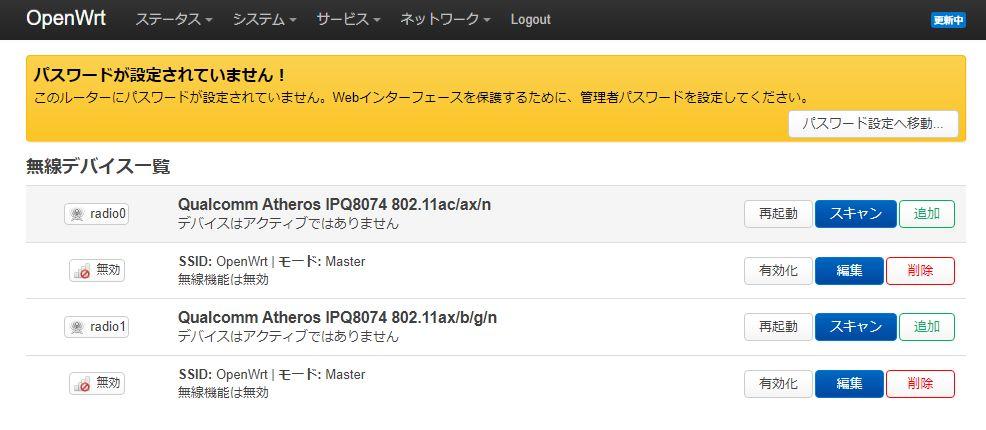
ルーター起動が速くなった
WXR-6000AX12はメーカーファームウェア状態だと起動に3分もかかります!(大げさ?)
しかもバッファローのファームウェアはちょっと設定変更したくらいで再起動するので、たまに(設定変更時)イライラすることがありました。
これがOpenWrt化すると電源投入から20秒程度でインターネット利用が可能な状態まで起動してきます。
Luciの操作感がサクサク
今まで何台かの市販ルーターをOpenWrt化してきましたが、これまでのどのルーターと比べてもWXR-6000AX12でのLuCIの操作感はサクサクです。
さすが最新モデルのフラッグシップです(最新ではなくなりましたが)。
LEDランプが機能しない
WXR-6000AX12には本体前面に4つのLEDランプがあります。
左から「Wireless」「Internet」「Router」そして電源です。
OpenWrt化すると電源投入時直後の全点灯・点滅以外は電源LEDのみが点灯・点滅であり、その他のLEDは機能しません。
ちょっと寂しい感じですが、LED設定で使えるようになるのでしょうか??
やはり10ギガ回線なりの速度が出ない!
初期ファームウェアイメージ状態では10ギガ回線なりの速度が出ませんでした。
「Sysupgradeイメージをインストールしたら変わるのかな?」と思っていましたが、やはりSysupgradeイメージでも10ギガ回線なりの速度が出ません。
Qualcomm NSSドライバーを削除
WXR-5950AX12用OpenWrtイメージにはQualcomm向けのNSSドライバーが最初からインストールされています。
このNSSドライバーを削除(削除後いったんルーター再起動)してみましたが、速度測定結果に変わりはありません。
Qualcomm NSSドライバーを再インストール
次に、再度NSSドライバーをインストール(いったんルーター再起動)してみましたが、これも速度測定結果に変わりはありません。
ファームウェアバージョンを変えてみる
最新のファームウェア「23.05」をインストールしていますが、「もしかして違うバージョンなら!?」と思い、バージョンを変えてみました。
以下、試してみたファームウェアバージョン。
- 23.05.2
- 23.05.1
- 23.05.0
- 23.05.0-RC4
- 23.05.0-RC3
- 23.05.0-RC2
- 23.05.0-RC1
WXR-5950AX12はバージョン23.05以降からの対応なので、要するに全バージョンを試してみたということになります。
どれも同じでしたね・・・
飽きたので(わからないので)元に戻す
速度は出ませんでしたがとりあえず動くことが確認できたので良しとします(良くありませんが・・)。
というか、原因調査とか私には難しすぎますし飽きてきたので元に戻す(メーカーファームウェア)ことにしました。
今回は「動作確認」と「手順確認」としましょう。
リカバリー用ファームウェアの作成
WXR-6000AX12をメーカーファームウェアに戻すためにリカバリー用ファームウェアを作成します。
リカバリー用ファームウェアはバッファローが提供している公式ファームウェアを使用します。
私は現時点での最新ファームウェア(バージョン3.54)を使用しました。
リカバリーファームウェアについて、OpenWrt Support Commitには以下の記載があります。
Reverting to stock firmware:
1. Decrypt official image by buffalo-enc and remove header
example of decryption:
$ buffalo-enc -i wxr_5950ax12_jp_305 -o wxr_5950ax12_jp_305.dec \
-d -k olaffuB -O 0xc8example of removing header (v3.05):
– before
$ hexdump -n 64 -v -C wxr_5950ax12_jp_305.dec
00000000 57 58 52 2d 35 39 35 30 41 58 31 32 5f 33 2e 30 |WXR-5950AX12_3.0|
00000010 35 5f 31 2e 30 31 5f 4a 50 5f 6a 70 5f 71 63 61 |5_1.01_JP_jp_qca|
00000020 0a 66 69 6c 65 6c 65 6e 3d 34 35 33 35 30 39 31 |.filelen=4535091|
00000030 32 0a 55 42 49 23 01 00 00 00 00 00 00 00 00 00 |2.UBI#……….|
00000040– after
$ hexdump -n 64 -v -C wxr_5950ax12_jp_305.ubi
00000000 55 42 49 23 01 00 00 00 00 00 00 00 00 00 00 00 |UBI#…………|
00000010 00 00 08 00 00 00 10 00 78 cf c4 91 00 00 00 00 |……..x…….|
00000020 00 00 00 00 00 00 00 00 00 00 00 00 00 00 00 00 |…………….|
00000030 00 00 00 00 00 00 00 00 00 00 00 00 3d 2a 64 fd |…………=*d.|
00000040
つまり、「buffalo-enc」ツールで公式ファームウェアを復号化後に不要なヘッダ部分を削除する、という手順です。
メーカーファームウェアの復号化
バッファローが提供している公式ファームウェアは暗号化されているので暗号化解除(復号化)する必要があります。
buffalo-encツールは構築が面倒なので、私は大破さんが公開されているwindows版ツール「firmware-wintools」を使用させていただきました。
firmware-wintools buffalo-enc -i wxr_6000ax12s_jp_354 -o wxr_6000ax12s_jp_354.dec -d -k olaffuB -O 0xc8
===== buffalo-enc モード (復号) =====
マジック : 'start'
シード値 : 0x08
プロダクト名 : 'WXR-6000AX12S'
バージョン : '3.54'
データ長 : 48627763 bytes
チェックサム : 0x3ac490b4
復号化したファイルはOpenWrtルーターの「/tmp」ディレクトリへ転送しておきます。
不要ヘッダの削除
復号化後の公式ファームウェアを16進ダンプすると以下のようになっています。
root@OpenWrt:/tmp# hexdump -n 64 -v -C wxr_6000ax12s_jp_354.dec
00000000 57 58 52 2d 36 30 30 30 41 58 31 32 53 5f 33 2e |WXR-6000AX12S_3.|
00000010 35 34 5f 31 2e 30 35 5f 4a 50 5f 6a 70 5f 71 63 |54_1.05_JP_jp_qc|
00000020 61 0a 66 69 6c 65 6c 65 6e 3d 34 38 36 32 37 37 |a.filelen=486277|
00000030 31 32 0a 55 42 49 23 01 00 00 00 00 00 00 00 00 |12.UBI#.........|
00000040
ファイルの「UBI#」より前の部分が不要ヘッダ部分となるため、「ファイル先頭から51バイトを削除」となります。
不要ヘッダの削除はLinuxのddコマンドで行いました。
root@OpenWrt:/tmp# dd if=/tmp/wxr_6000ax12s_jp_354.dec of=/tmp/wxr_6000ax12s_jp_354.ubi bs=1 skip=51
root@OpenWrt:/tmp#
root@OpenWrt:/tmp# hexdump -n 64 -v -C wxr_6000ax12s_jp_354.ubi
00000000 55 42 49 23 01 00 00 00 00 00 00 00 00 00 00 00 |UBI#............|
00000010 00 00 08 00 00 00 10 00 3d 9e 3e 8d 00 00 00 00 |........=.>.....|
00000020 00 00 00 00 00 00 00 00 00 00 00 00 00 00 00 00 |................|
00000030 00 00 00 00 00 00 00 00 00 00 00 00 11 51 42 e9 |.............QB.|
00000040
以上でリカバリー用ファームウェア作成となります。
メーカーファームウェアでのリカバリー
リカバリー用ファームウェアの作成は完了したので、これを使ってWXR-6000AX12をメーカーファームウェアへ戻していきます。
OpenWrt Support Commitには以下の記載があります。
4. Find partitions “rootfs” and “rootfs_recover”
example:
root@OpenWrt:/# cat /proc/mtd
dev: size erasesize name
…
mtd22: 04000000 00020000 “rootfs”
mtd23: 04000000 00020000 “rootfs_recover”
…in this case, “rootfs” is mtd22 and “rootfs_recover” is mtd23
5. Format “rootfs”/”rootfs_recover” partition with the uploaded image
example:
ubiformat /dev/mtd22 -f /tmp/wxr_5950ax12_jp_305.ubi
ubiformat /dev/mtd23 -f /tmp/wxr_5950ax12_jp_305.ubi
作成してアップロードしたメーカーファームウェアを「rootfs」および「rootfs_recoverty」パーティションへ「ubiformat」コマンドで書き戻す、という手順になります。
では、復元先パーティションを再度確認しておきます。
root@OpenWrt:~# cat /proc/mtd
dev: size erasesize name
mtd0: 00100000 00020000 "0:sbl1"
mtd1: 00100000 00020000 "0:mibib"
mtd2: 00080000 00020000 "0:bootconfig"
mtd3: 00080000 00020000 "0:bootconfig1"
mtd4: 00300000 00020000 "0:qsee"
mtd5: 00300000 00020000 "0:qsee_1"
mtd6: 00080000 00020000 "0:devcfg"
mtd7: 00080000 00020000 "0:devcfg_1"
mtd8: 00080000 00020000 "0:apdp"
mtd9: 00080000 00020000 "0:apdp_1"
mtd10: 00080000 00020000 "0:rpm"
mtd11: 00080000 00020000 "0:rpm_1"
mtd12: 00080000 00020000 "0:cdt"
mtd13: 00080000 00020000 "0:cdt_1"
mtd14: 00080000 00020000 "0:appsblenv"
mtd15: 00040000 00020000 "env-data"
mtd16: 00100000 00020000 "0:appsbl"
mtd17: 00100000 00020000 "0:appsbl_1"
mtd18: 00080000 00020000 "0:art"
mtd19: 00080000 00020000 "0:art_1"
mtd20: 00080000 00020000 "0:orgdata"
mtd21: 00080000 00020000 "0:orgdata_1"
mtd22: 04000000 00020000 "rootfs"
mtd23: 04000000 00020000 "rootfs_recover"
mtd24: 06e80000 00020000 "user_property"
リカバリ先は「rootfs」および「rootfs_recover」の2つのパーティションです。
「rootfs = /dev/mtd22」「rootfs_recover = /dev/mtd23」であることを確認します。
以下のコマンドでリカバリー用ファームウェアを書き込みます。
root@OpenWrt:/tmp# ubiformat /dev/mtd22 -f ./wxr_6000ax12s_jp_354.ubi
ubiformat: mtd22 (nand), size 67108864 bytes (64.0 MiB), 512 eraseblocks of 131072 bytes (128.0 KiB), min. I/O size 2048 bytes
libscan: scanning eraseblock 511 -- 100 % complete
ubiformat: 512 eraseblocks have valid erase counter, mean value is 4
ubiformat: flashing eraseblock 368 -- 100 % complete
ubiformat: formatting eraseblock 511 -- 100 % complete
root@OpenWrt:/tmp#
root@OpenWrt:/tmp# ubiformat /dev/mtd23 -f ./wxr_6000ax12s_jp_354.ubi
ubiformat: mtd23 (nand), size 67108864 bytes (64.0 MiB), 512 eraseblocks of 131072 bytes (128.0 KiB), min. I/O size 2048 bytes
libscan: scanning eraseblock 511 -- 100 % complete
ubiformat: 512 eraseblocks have valid erase counter, mean value is 3
ubiformat: flashing eraseblock 368 -- 100 % complete
ubiformat: formatting eraseblock 511 -- 100 % complete
root@OpenWrt:/tmp#
User Property Partitionの初期化
復元作業の最後はuser_propertyパーティションの初期化です。
OpenWrt上での利用者個別設定情報をクリアしておきましょう、という作業ですね。
OpenWrt Support Commitには以下の記載があります。
6. Remove “rootfs”/”rootfs_data” volume from user_property partition
example:
. /lib/upgrade/nand.sh
UBI=$(nand_attach_ubi user_property)
ubirmvol /dev/$UBI -N rootfs
ubirmvol /dev/$UBI -N rootfs_data7. Reboot
つまり「user_property」パーティション内から「rootfs」および「rootfs_data」ボリュームを削除後に再起動するとメーカーファームウェアでルーター再起動、という流れです。
root@OpenWrt:~# . /lib/upgrade/nand.sh
root@OpenWrt:~# UBI=$(nand_attach_ubi user_property)
root@OpenWrt:~# ubirmvol /dev/$UBI -N rootfs
root@OpenWrt:~# ubirmvol /dev/$UBI -N rootfs_data
root@OpenWrt:~#
root@OpenWrt:~# reboot
以上のように手順通りでルーターを再起動。
ルーター再起動でメーカーファームウェアへ復元完了
再起動してきたWXR-6000AX12はメーカーファームウェア状態で起動してきます。
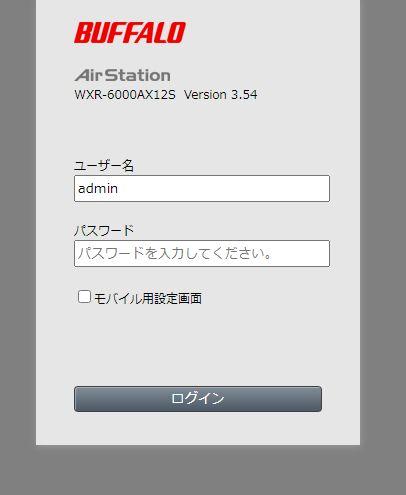
おかえり!バッファロー!
以上、WXR-5950AX12用ファームウェアのインストールからメーカーファームウェアへの復元が完了です。
まとめ、WXR-6000AX12でOpenWrtは動くのか!?
このように、WXR-6000AX12へWXR-5950AX12用のOpenWrtファームウェアをインストールしてみました。
結果としては「動く」、だけど「使えない!意味がない!」という結果に終わりました。
10ギガ回線で10ギガ対応ルーターを使いながらも1GbE程度の速度では意味がありません。
これは私だけの(我が家のWXR-6000AX12だけの)問題・現象なのでしょうか・・・
WXR-5950AX12用ファームウェアが使える!リカバリもできる!
WXR-5950AX12用ファームウェアが導入できて、メーカーファームウェアへ戻すこともできる、という点とその手順がわかりました。
問題点は(現状わかっているのは)通信速度だけなので、また時間があるときにでもいじってみたいと思います。
以上、前からやってみたかった「WXR-5950AX12用ファームウェアはWXR-6000AX12で使えないのか?」を冬休みの宿題的にやってみました。
なぜOpenWrtルーターにこだわるのか?
現在、自宅の10ギガ回線ではヤマハのRTX1300を使っています。
このため、10ギガ回線導入時から利用していたWXR-6000AX12は約一年程度で退役となりました。
しかし、WXR-6000AX12をOpenWrt化できればtailscaleを動作させることができます。
もはや私にはtailscaleはなくてはならないツールとなっており、現在自宅では仮想サーバーを常時稼働させてその仮想マシンとしてtailscaleを動作させています。
WXR-6000AX12にOpenWrtが導入できるなら、仮想サーバーの常時稼働をやめてWXR-6000AX12でtailscaleを動作させたい!と思っています。
※それはそれでRTX1300がもったいないのですが・・・
WXR-5950AX12なら10ギガなりの速度出るのか?
フレッツ光クロスなど10ギガ回線が普及してきている中で、OpenWrtルーターで対応するとなるとWXR-5950AX12のみが選択肢となります。
本当にWXR-5950AX12なら10ギガ回線なりの速度がでてるのでしょうか?・・・と、疑問に思ったりもします。
メルカリなどではWXR-5950AX12が結構活発に取引されているようですが、OpenWrt化が目的だと思っています。
今回、私のWXR-6000AX12は10ギガ回線なりの速度が出ませんでしたが、はたしてWXR-5950AX12ならOpenWrt化しても10ギガ回線なりの速度が出ているのでしょうか?
ネットで検索しても使い勝手のレポートなどもないのですが・・・
自己責任でお願いします
「WXR-5950AX12用ファームウェアをWXR-6000AX12へインストールできる」「オリジナルファームウェアへも戻せる」ことがわかりました。
今後、以下の点について調べてみたいと思います。
- 10ギガ回線なりの速度が出ない
もしこの記事を見て「自分もやってみよう!」と思った方いらっしゃれば、「自己責任」でお願いしますね。
私は「インストール→リカバリ」を3回ほどやっているので手順としては間違いないとは思うのですが・・・
また、もしチャレンジされた方で10ギガ回線なりの速度が出る方がいらっしゃれば、ぜひコメント欄または「問い合わせ」からその秘訣を教えてくださいm(__)m
※これが言いたかった!
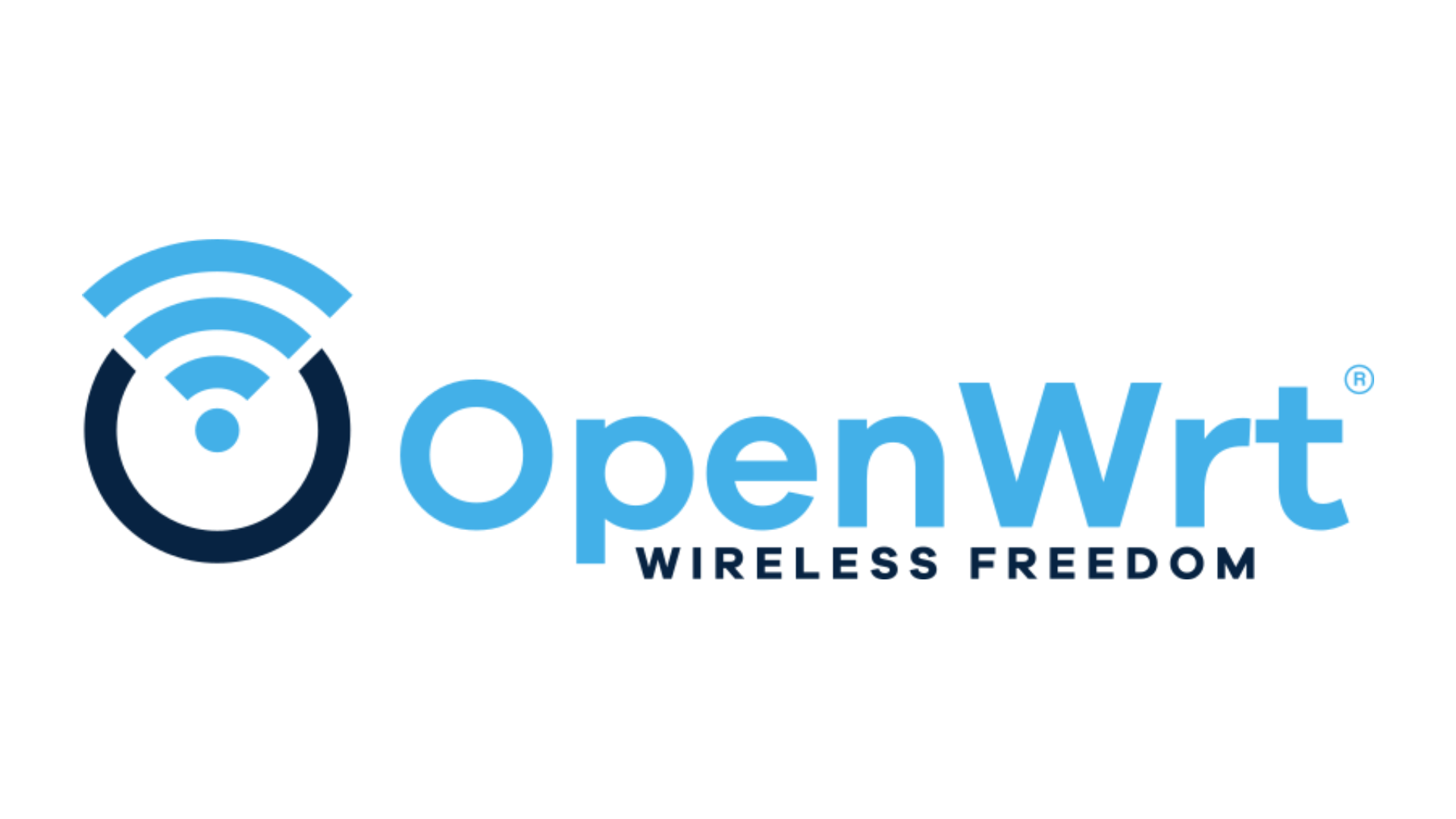
コメント
WXR-5950AX12をopenwrt化しました。pcで作成したopenwrt等と光クロスで比較しましたが、速度は出ませんでした。これから純正ファームに戻します。
コメントありがとうございます。
やはり5950AX12でも速度出ないんですね・・・
「6000AX12だとなぜ?」と思ってNSSドライバーの情報探ってたんですが、すっきりしました。
バージョンアップに期待してみます(他力本願)。
通りすがりです。
10GbpsNIC載せた自作PCをOpenWRTルーター化して検証した私も
最大で下りが3.2Gbps、上りが1.5Gbpsと非常に不安定でした。
OpenWRT上のiperfによるスループット検証では9.8Gbps程安定して出しているので
NIC性能などの問題ではありませんでした、mapeやipipのライブラリか何かWAN側の処理の問題に思えます。
何度も検証していますがOpenWRTでは仕様的な限界があるのかもしれないです
そもそも海外で10G環境で活用してる方を見かけませんし。
本運用しているWN-DAX6000XRでは半年以上、毎時計測で下り8Gbps、上り6Gbpsの環境です
WXR-5950AX12をopenwrt化してみましたが、うまくいけませんでした。
>WXR-6000AX12の「AOSS」ボタンを押下したまま電源を入れます。
>電源投入時の赤LEDが白LEDに変わったら「AOSS」ボタンを離します。
上記の手順で何でも試みてみても作業用PC上のTFTPサーバーへ初期イメージ要求ができませんでした(TFTPD64のログなし)。何か理由が考えられますでしょうか?
備考、作業用PCには
・ファイアウォールがオフ
・作業用PCのIPアドレスを192.168.11.10に設定済み
・TFTP構築済み ⇒ 別のパソコンから192.168.11.10のIPアドレスでアクセスの動作確認済み
ご確認のほど、よろしくお願いいたします。
コメントありがとうございます。
私はWXR-5950AX12を所有しておりませんので手順確認はできません。
1.AOSSボタンを離すタイミングが適切ではない
2.ファイアウォールオフのつもりがオフになっていない
3.IPアドレスを設定したつもりが正しく設定されていない
2と3は確認済とのことなので、AOSSボタンを離すタイミングがWXR-6000AX12とは違うのかもしれません。
機種によっては「TFTP要求が始まるまでAOSSボタンを押しておく」という機種もあるようです。
また、ルーターと作業用PC(TFTPサーバー)のみを接続とし、他のPC等は接続していない状態で作業されることをおすすめします。
※うまくいったら10GbEなりの速度が出ているか教えていただけると嬉しいです(^^ゞ
ご確認ありがとうございました。
自己解決できました!!!
thinkpadパソコンがうまく動作できませんでしたが、Mac+LANアダプターハプで上記の手順でWXR-5950AX12をopenwrt化できました。
おそらくthinkpadのLan仕様の問題でWXR-5950AX12起動時、TFTPサーバに繋がらないみたいですね。
>※うまくいったら10GbEなりの速度が出ているか教えていただけると嬉しいです(^^ゞ
自分の回線は1gbpsであり、速度測定結果は約800Mbps程度でした。
10GbE回線のテスト機会があれば、ご報告いたします。
OpenWRTで速度が遅くなる原因は、ハードウェア処理に対応しておらず、NATなどのあらゆる処理をCPU1つで行っているからです。
純正ファームウェアで速度が出るのは、一部の処理を専用設計のハードウェアで行う事で、CPUへの負担を軽減できているからです。